
Diese Software hält Ihre Treiber am Laufen und schützt Sie so vor gängigen Computerfehlern und Hardwarefehlern. Überprüfen Sie jetzt alle Ihre Treiber in 3 einfachen Schritten:
- DriverFix herunterladen (verifizierte Download-Datei).
- Klicken Scan starten um alle problematischen Treiber zu finden.
- Klicken Treiber aktualisieren um neue Versionen zu erhalten und Systemstörungen zu vermeiden.
- DriverFix wurde heruntergeladen von 0 Leser in diesem Monat.
Waze ist eine Verkehrs- und Richtungskarte, die mit dem Infotainmentsystem Ihres Autos funktioniert. Die Benutzer können es jedoch auch als eigenständige App direkt von ihrem Telefon aus verwenden. Manchmal kann es vorkommen, dass Waze keine Richtungsprobleme mit der App ankündigt.
Ähnliche Beschwerden finden Sie im Reddit-Community über die Waze-App, die keine Wegbeschreibung ankündigt.
Hallo Leute, ich habe vor ein paar Monaten bemerkt, dass Waze-Sprachanweisungen in AA auf meinem Huawei 8X, das mit meinem verbunden ist, nicht funktionierten Pioneer AA-Hauptgerät – die Musiklautstärke würde sich ducken, wenn die Sprachbefehle hätten passieren sollen, aber es gab keine Orientierungshilfe.
Wenn Sie auch von diesem Problem betroffen sind, finden Sie hier einige Tipps zur Fehlerbehebung, die Ihnen helfen, Waze zu beheben, der keine Anweisungen ankündigt.
Was kann ich tun, wenn Waze keine Wegbeschreibung ankündigt?
1. Tonausgabe prüfen
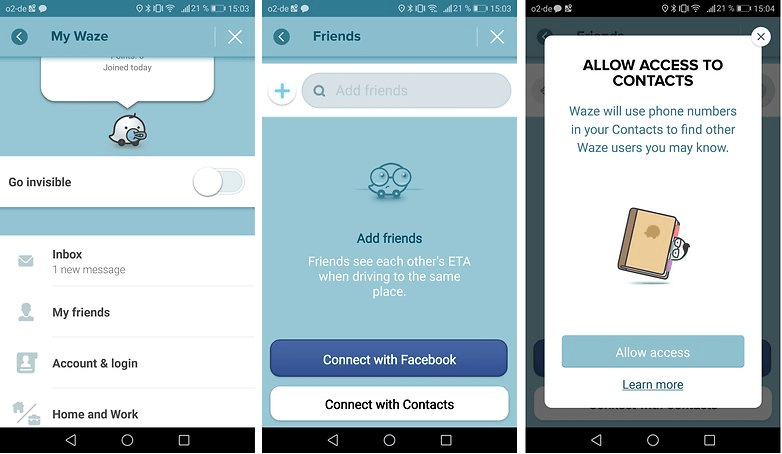
- Starten Sie Ihr Telefon einmal neu, bevor Sie andere in diesem Artikel aufgeführte Lösungen ausprobieren. Wenn dies nicht funktioniert, führen Sie diese Schritte aus.
- Waze bietet mehrere Optionen für die Tonausgabe. Sie können die Audioausgabe über die Lautsprecher Ihres Telefons oder ein verbundenes Bluetooth-Gerät wiedergeben.
- Starte den Waze App auf Ihrem Smartphone.
- Tippen Sie auf die Einstellungen und wählen Sie Stimme und Ton.
- Stellen Sie sicher "Ton abspielen, um Telefon zu sprechen“ Option ist deaktiviert. Wenn nicht, deaktivieren Sie die Option.
- Starten Sie Waze neu und prüfen Sie, ob die Sprachanweisungen funktionieren.
Möchten Sie in Waze schneller Punkte sammeln? Schauen Sie sich diese Tipps an
2. Cache leeren und App schließen erzwingen
- Wenn das Problem weiterhin besteht, versuchen Sie, den fehlerhaften Cache aus der App zu löschen. Möglicherweise müssen Sie auch das Schließen erzwingen und den App-Prozess neu starten, damit er wieder funktioniert.
- Tippen Sie auf Ihrem Smartphone auf die Einstellungen. Sie können über die App-Schublade oder den Startbildschirm auf die Einstellungen zugreifen.
- Scrollen Sie nach unten zu Apps Abschnitt und tippen Sie auf Apps verwalten.
- Suchen und tippen Sie auf das Waze App.
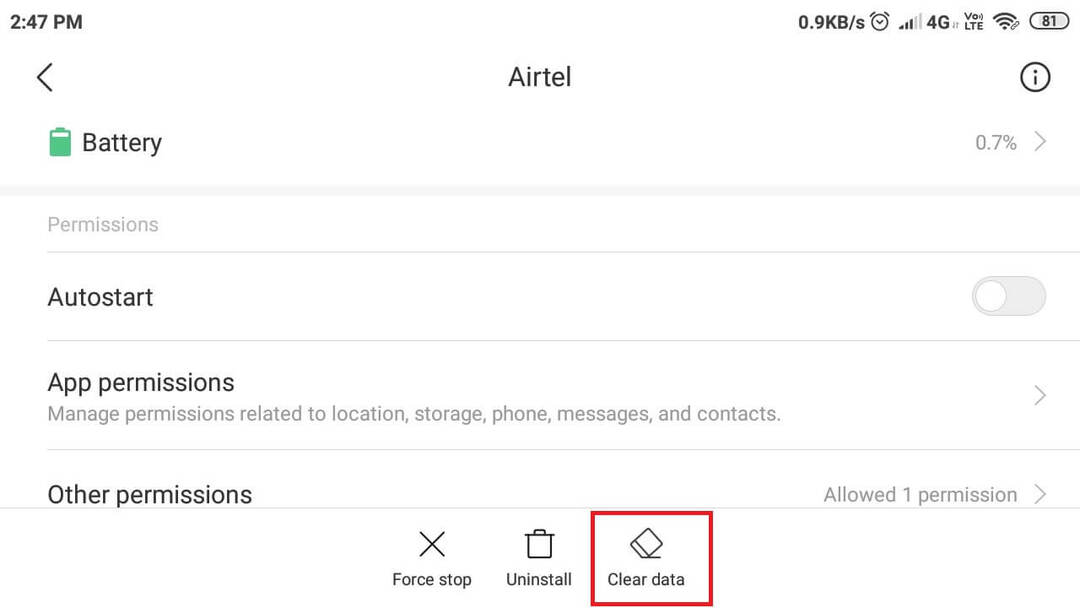
- Tippen Sie im Eigenschaftenfenster auf Daten löschen Möglichkeit.
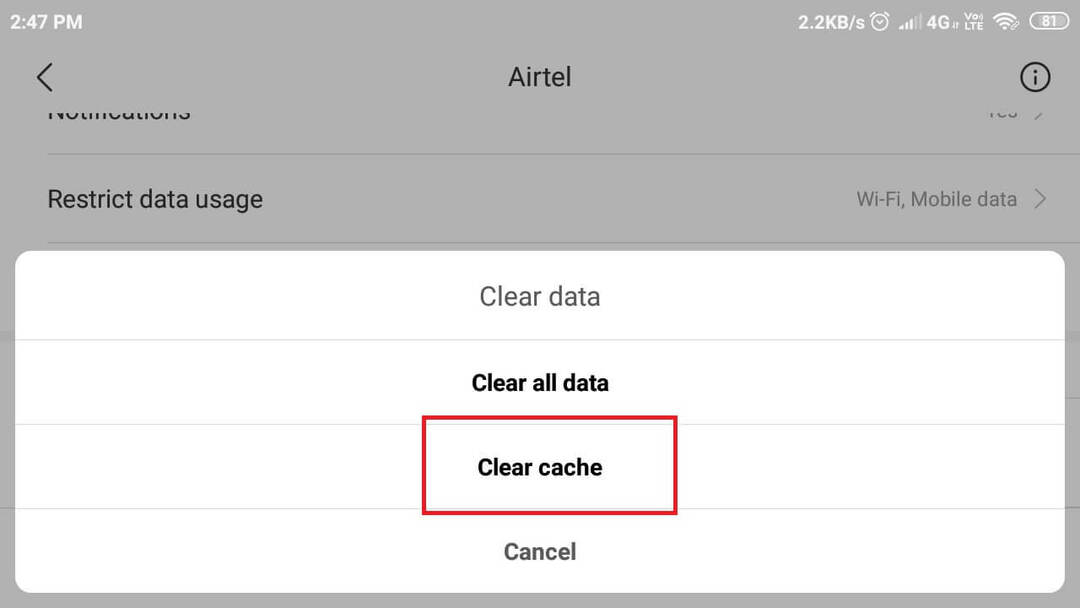
- Tippen Sie auf Cache leeren Optionen.
- Tippen Sie anschließend auf Schließen erzwingen Option unten auf der Seite.
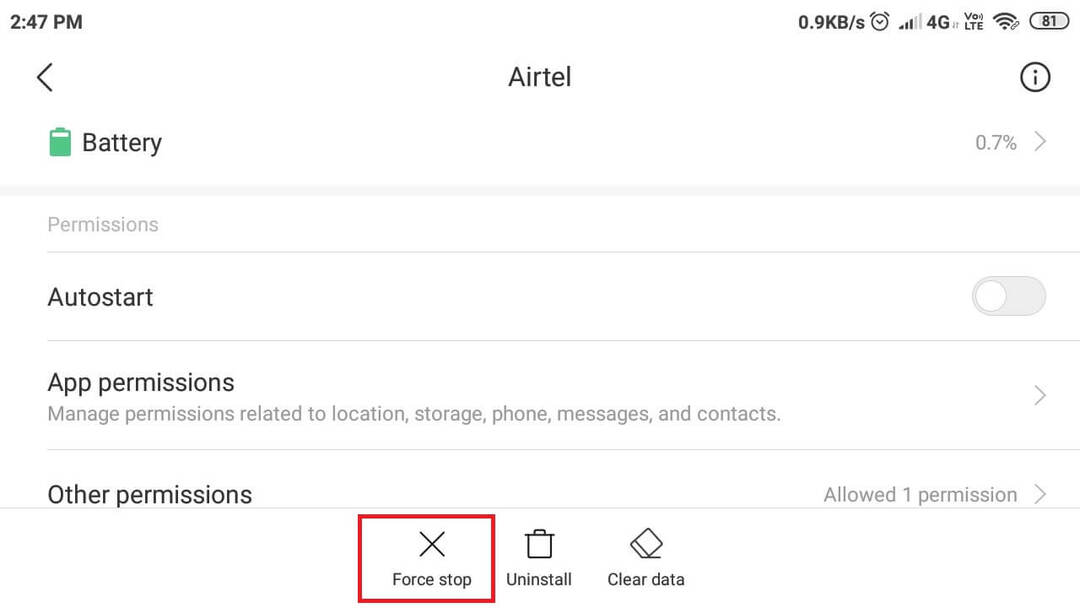
- Tippen Sie auf Ja um die Aktion zu bestätigen.
- Starten Sie Waze neu und prüfen Sie, ob Verbesserungen vorhanden sind.
3. Keine verbale Warnung für Blitzer
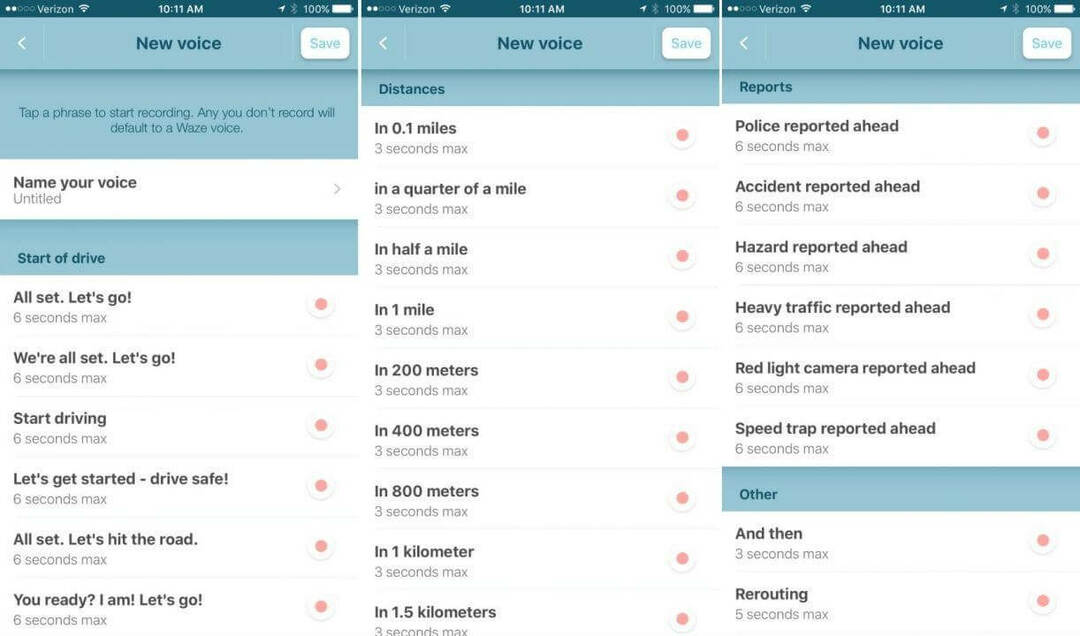
- Wenn Sie keine verbale Warnung für die Blitzer erhalten, liegt dies daran, dass Sie die Geschwindigkeitsbegrenzung unterschritten haben.
- Waze verwendet nur verbale Warnungen, um die Benutzer zu warnen, falls der Fahrer in der Nähe einer Radarkamera zu schnell fährt.
4. Waze-App neu installieren
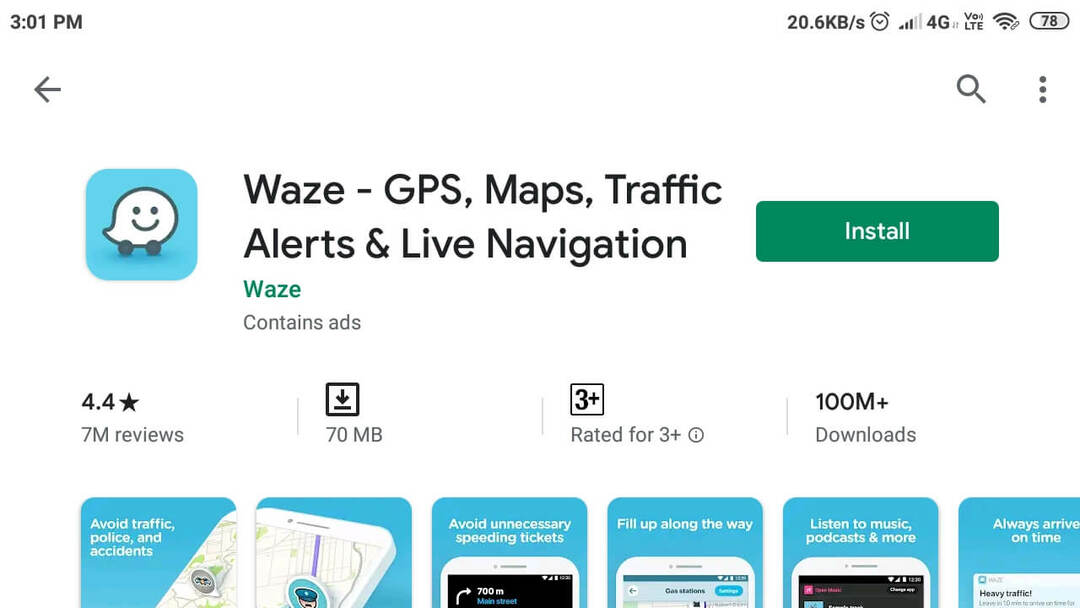
- Wenn das Problem weiterhin besteht, kann es an einem Fehler in der App selbst liegen. In diesem Fall müssen Sie die App möglicherweise neu installieren, um das Problem zu beheben.
- Tippen und halten Sie auf dem Startbildschirm die Waze App-Symbol.
- Wählen Sie aus den Optionen Deinstallieren. Zapfhahn Ja um die Aktion zu bestätigen.
- Öffnen Sie Ihre App Store App und suchen Sie nach Waze.
- Laden Sie die Waze-App herunter, installieren Sie sie und prüfen Sie, ob Verbesserungen vorhanden sind.
Eine Neuinstallation der App sollte das Problem mit der Sprachrichtung von Waze nicht ankündigen beheben. Wenn das Problem jedoch weiterhin besteht, können Sie im offiziellen Waze-Forum ein Support-Ticket einreichen.
VERWANDTE GESCHICHTEN, DIE SIE MÖGEN:
- Erfahren Sie mit diesen nützlichen Tipps, wie Sie die Karte in Waze bearbeiten.
- Fügen Sie in wenigen einfachen Schritten einen Zwischenstopp in Waze hinzu
- So ändern Sie die Sprachsprache in Waze [SCHNELLE SCHRITTE]


